حذف فایلهای دانلود شده در اندروید کاری است که هرچند وقت یکبار باید انجام دهید، اما چگونه میتوانیم فایلهای دانلود شده را در گوشی اندروید خود پاک کنیم؟
فایلهای اضافی و بهدردنخور، باعث اشغال و کاهش فضای دستگاه میشود. در نهایت وقتی دستگاه با کمبود فضا روبرو شد، عملکرد آن افت میکند و حتی نمیتوان فایلهای جدیدی را دانلود کرد. به همین دلیل فایلهای دانلود شده اضافی را باید از دستگاه خود حذف کنید. در این مقاله از گوشی پلازامگ شما را با روشهای حذف فایلهای دانلود شده در اندروید آشنا میکنیم، پس با ما همراه باشید.
بیشتر بخوانید
- آموزش پاک کردن کوکی، کش و تاریخچه فایرفاکس
- ۷ روش برای انتقال فایل بین آیفون و مک
- نحوه پرینت گرفتن از پیامک در اندروید
نحوه فایلهای دانلود شده در اندروید
برای حذف فایلهای دانلود شده در اندروید میتوانید از فایل منیجر داخلی (مدیریت فایل) استفاده کرد. بسته به مدل گوشی، فایل منیجر ممکن است Files یا File Manager یا چیزی مشابه باشد که بهصورت پیشفرض روی گوشی نصب شده است. علاوه بر این، برنامههای مدیریت فایل نیز در فروشگاه Google Play در دسترس هستند. مثلاً برنامه Total Commander انتخاب خوبی است.
برنامه مربوط به مدیریت فایلها را در گوشی یا تبلت خود پیدا کرده و باز کنید. برای حذف فایلهای دانلود شده باید یک فرایند دومرحلهای را طی کنید. ابتدا پوشه Downloads (دانلود) را در مدیریت فایل خود پیدا کنید. سپس فایلهایی که قصد حذف آنها را دارید به سطل زباله گوشی منتقل کنید. در آخر نیز روی پوشه Trash (زباله) ضربه زده و آن را خالی کنید. اگر این پوشه را خالی نکنید، فایلها به مدت 30 روز در گوشی باقی میمانند و بعد از گوشی حذف میشوند.
حذف فایلهای دانلود شده در اندروید از طریق برنامه Files by Google
برنامه Files by Google بهترین برنامه مدیریت فایلی است که من دیدهام. با این برنامه میتوانید گوشی خود را از فایلهای اضافی دور نگه دارید. برای حذف فایلهای دانلود شده با استفاده از این برنامه، مسیری که الان توضیح میدهیم را دنبال کنید. ابتدا برنامه را بازکرده و روی تب Browse و سپس گزینه Downloads را بزنید.
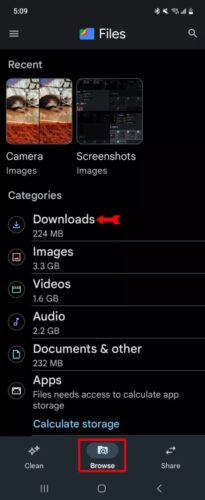
در این صفحه همه فایلهای دانلود شده را مشاهده میکنید. فایلی که قصد حذف آن را دارید، انتخاب کرده و انگشت خود را روی آن نگه دارید تا چک باکسها در سمت راست فایلها ظاهر شوند.
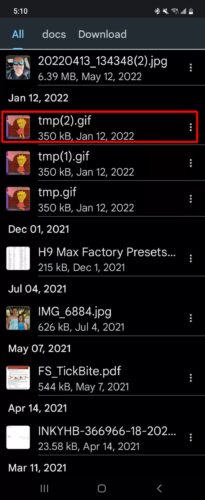
روی چک باکس کنار فایلهایی که میخواهید حذف کنید، ضربه زده تا انتخاب شوند. سپس روی نماد سطل زباله در سمت راست بالای صفحه، ضربه بزنید.
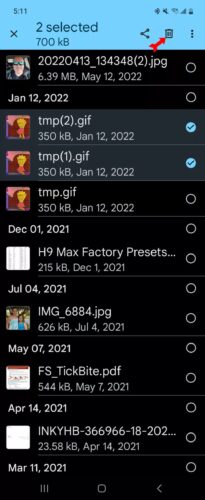
در این مرحله باید تأیید کنید که میخواهید این فایلها را به سطل زباله بفرستید.
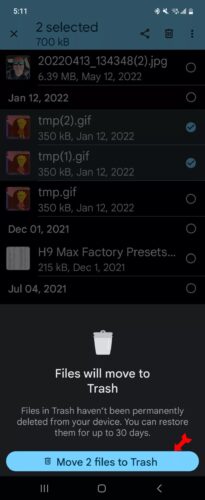
حالا از طریق دکمه برگشت دوباره وارد تب Browse شوید. روی آیکون منو در سمت چپ بالای صفحه ضربه زده و سپس روی Trash (زبالهها) ضربه بزنید.
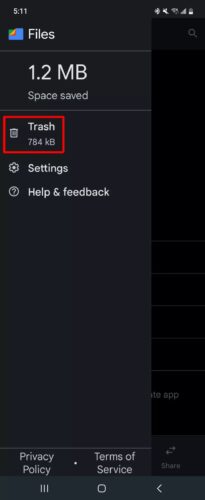
در این صفحه تمام فایلهایی که حذف کردهاید را خواهید دید. اگر از حذف همه آنها اطمینان دارید، All items را انتخاب کنید و گزینه Delete (حذف) در پایین صفحه را بزنید.
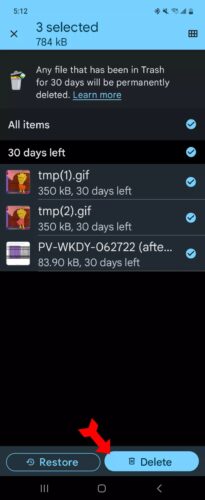
در این مرحله دوباره با زدن گزینه Delete، حذف تمامی فایلها را تأیید کنید.
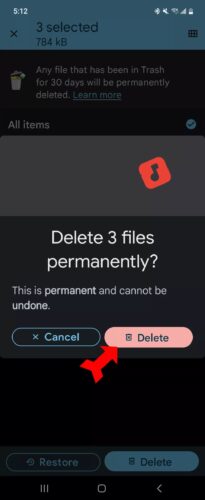
با انجام این مراحل سطل زباله خالی میشود و فایلهایی که باقیماندهاند پس از 30 روز به طور خودکار و برای همیشه حذف میشوند.
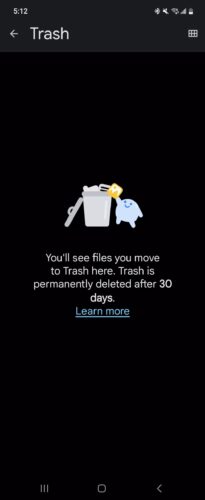
حذف فایلهای دانلود شده در اندروید با استفاده از برنامه Samsung My Files
برنامه Samsung My Files در گوشیهای سامسونگ عرضه میشوند اما امکان دانلود آن از Google Play نیز وجود دارد. برای حذف فایلها با این برنامه، ابتدا برنامه را باز کنید و روی Downloads (دانلودها) ضربه بزنید.
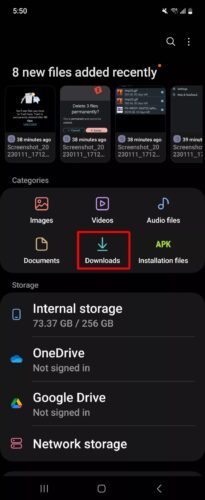
اولین فایلی که قصد حذف آن را دارید، انتخاب کنید و انگشت خود را روی آن نگه دارید تا چکباکسها، در سمت چپ فایلها ظاهر شوند.
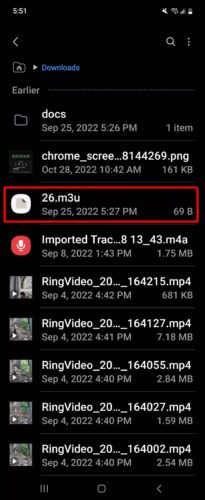
با استفاده از چکباکسها سایر فایلهایی که میخواهید حذف کنید را هم انتخاب کنید. میتوانید از طریق تیک All (همه) در بالای صفحه نیز همه فایلها را یکباره انتخاب کنید. در آخر پس از انتخاب فایلها گزینه Delete در پایین صفحه را بزنید.
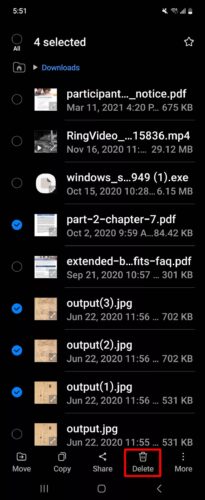
در این مرحله از طریق Move to Trash در پایین صفحه، حذفشدن فایلها را تأیید کنید.
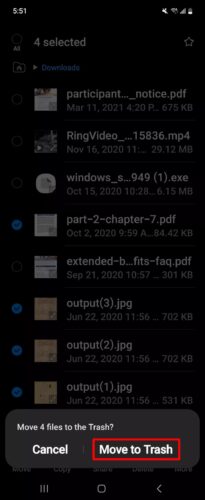
از طریق دکمه برگشت گوشی، دوباره به صفحه اصلی برنامه برگردید و در پایین صفحه روی Trash ضربه بزنید.
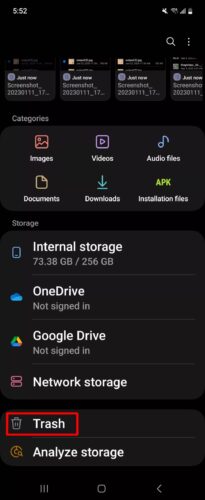
در صفحه باز شده انگشت خود را روی اولین فایل نگه دارید تا چکباکسها در سمت چپ صفحه، ظاهر شوند. حالا از طریق تیک All در سمت چپ بالای صفحه، همه فایلها را انتخاب کنید.
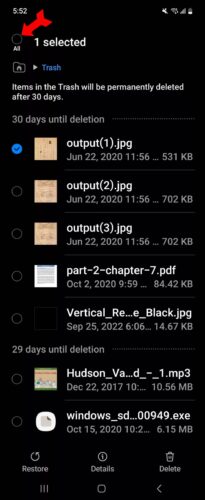
گزینه Delete all در پایین صفحه را بزنید.
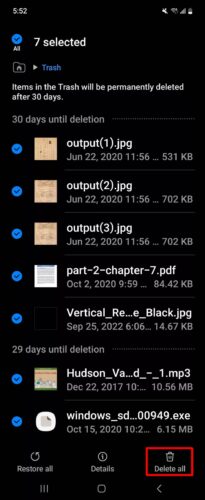
دوباره با ضربه روی Delete ، حذف نهایی فایلها را تأیید کنید.
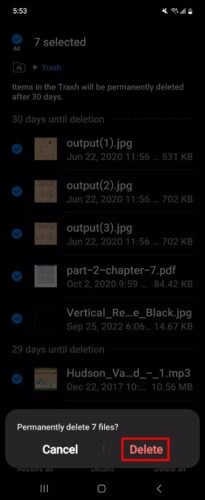
بعدازاین مراحل سطل زباله بهکلی خالی شده و بخشی از فضای گوشی، آزاد میشود.
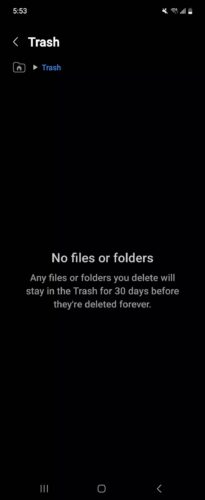
جمعبندی
در این مقاله نحوه حذف فایلهای دانلود شده در اندروید را به چند روش به شما آموزش دادیم. میتوانید این کار را با استفاده از برنامههای مدیریت فایل که پیشفرض روی گوشی نصب هستند یا با استفاده از برنامههای موجود در گوگلپلی، انجام داد. در این مقاله 2 برنامه مدیریت فایل عالی و نحوه حذف فایلهای دانلود شده با آنها را به شما آموزش دادیم. از این روشها استفاده کنید و عملکرد گوشی خود را بهراحتی بهبود ببخشید.
سوالات متداول
چرا نمیتوانیم یک فایل دانلود شده را در گوشی خود حذف کنیم؟
گاهی اوقات، برنامه Media Storage دلیلی است که نمیتوانید فایل را از حافظه داخلی اندروید حذف کنید. برای رفع این مشکل، باید کش و دادههای برنامه را پاک کنید. به Settings > Apps & Notifications بروید، روی سه نقطه در بالا ضربه بزنید و Show system را انتخاب کنید. Media Storage را انتخاب کنید و سپس روی Storage & cache ضربه بزنید.
کجا میتوانیم فایلهای دانلود شده در اندروید را پیدا کنیم؟
میتوانید دانلودها را در Android در My Files یا File Manager پیدا کنید. میتوانید این برنامهها را در کشوی برنامه دستگاه اندرویدی خود پیدا کنید. در My Files یا File Manager، به پوشه Downloads بروید تا هر چیزی را که دانلود کردهاید پیدا کنید.




